โดยSK0 ความคิดเห็นอัพเดทล่าสุด 13 เมษายน 2554
คุณสามารถรับชมวิดีโอเพื่อการศึกษาฟรีบน iPad 2 ของคุณ ซึ่งมาพร้อมกับ iTunes ที่ติดตั้งไว้แล้ว คุณไม่จำเป็นต้องมีบัญชี iTunes คุณไม่จำเป็นต้องสมัครอะไรเลย คุณไม่จำเป็นต้องส่งบัตรเครดิตของคุณ นั่นฟรี. นี่คือวิธี…
1. คลิกที่ iTunes จากหน้าจอหลักของคุณ
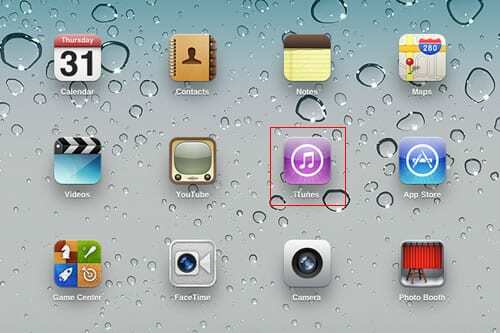
2. ใน iTunes เลือก “iTunes U”
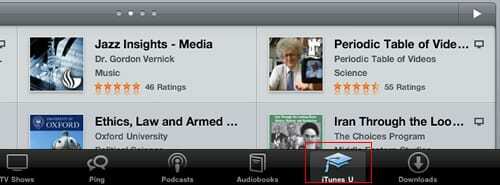
3. ค้นหาสิ่งที่น่าสนใจ เพื่อจุดประสงค์ของตัวอย่างนี้ เราจะเรียนรู้วิทยาศาสตร์บางอย่างเกี่ยวกับตารางธาตุจากมหาวิทยาลัยนอตติงแฮม ดังนั้นเราจึงคลิกที่ “ตารางวิดีโอ”
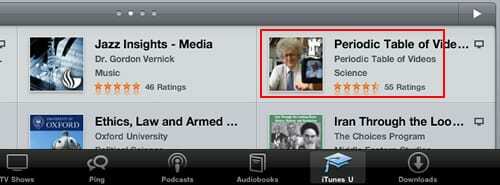
4. ตอนนี้เราต้องเลือกตอน
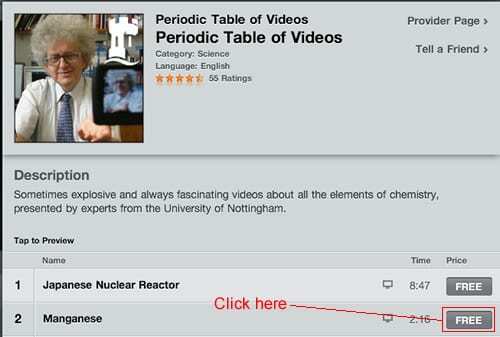
มาเลือก “แมงกานีส” เป็นสิ่งที่น่าเรียนรู้ เห็นว่าปุ่มระบุว่า "ฟรี" คลิกที่ปุ่ม "ฟรี"
5. ตอนนี้ปุ่มเปลี่ยนไปเป็น "GET EPISODE"
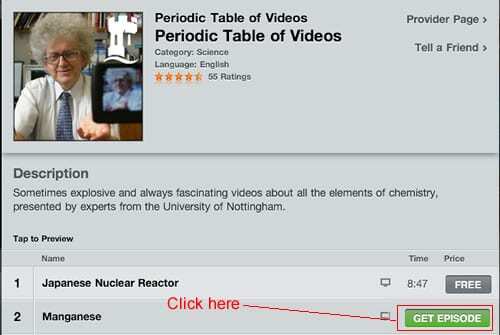
คลิกที่ปุ่ม "GET EPISODE" แล้ว iTunes จะเริ่มดาวน์โหลดตอนดังกล่าว ตามหมายเลขสีแดงถัดจากปุ่มดาวน์โหลด
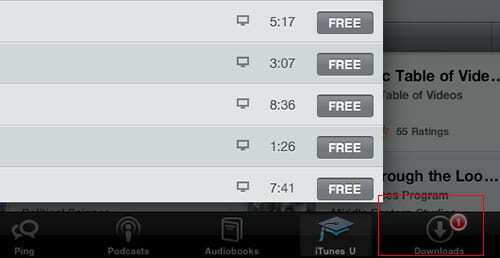
6. คลิกปุ่มดาวน์โหลดเพื่อดูความคืบหน้าของการดาวน์โหลด
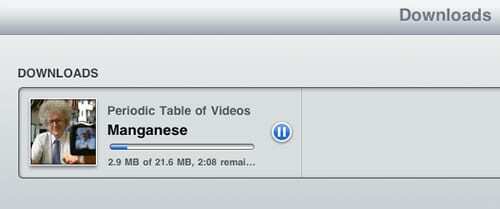
7. เมื่อหน้าจอดาวน์โหลดว่างเปล่าดังตัวอย่างด้านล่าง หมายความว่าวิดีโอของคุณดาวน์โหลดเสร็จแล้ว
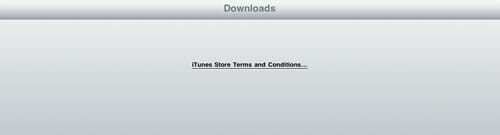
8. หลังจากดาวน์โหลดเสร็จแล้ว คุณสามารถดูวิดีโอได้โดยคลิกปุ่มโฮมบน iPad ของคุณเพื่อกลับไปที่หน้าจอโฮม จากนั้นคลิกแอปวิดีโอ
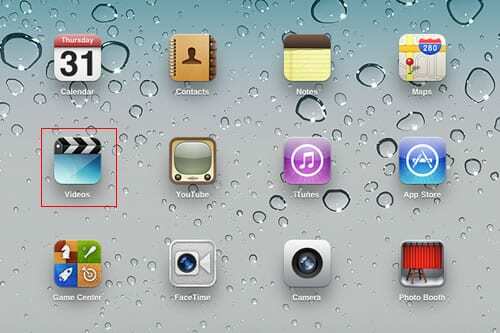
9. คลิกที่ภาพขนาดย่อของวิดีโอเพื่อเล่น
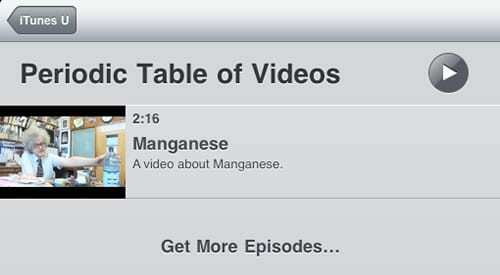

Sudz (SK) หลงใหลในเทคโนโลยีตั้งแต่เปิดตัว A/UX บน Apple มาก่อน มีหน้าที่รับผิดชอบในการกำกับดูแลด้านบรรณาธิการของ AppleToolBox เขามาจากลอสแองเจลิส แคลิฟอร์เนีย
Sudz เชี่ยวชาญในการครอบคลุมทุกสิ่งใน macOS โดยได้ตรวจสอบการพัฒนา OS X และ macOS หลายสิบรายการในช่วงหลายปีที่ผ่านมา
ในอดีต Sudz ทำงานช่วยเหลือบริษัทที่ติดอันดับ Fortune 100 ในด้านเทคโนโลยีและแรงบันดาลใจในการเปลี่ยนแปลงธุรกิจ